6个实用Word技巧,让你工作效率翻倍
目录
Microsoft Word作为办公软件中使用频率最高的工具之一,掌握一些实用技巧可以显著提升工作效率。本文将介绍6个鲜为人知却极其实用的Word技巧,帮助你在文档处理中事半功倍。

一、快捷键操作类
快速定位编辑位置:按 Shift+F5 可定位到 Word 最后三次编辑的位置,能在不同编辑点之间快速切换。
快速插入日期和时间:按 Alt+Shift+D 可插入系统日期,按 Alt+Shift+T 可插入系统当前时间。
快速设置上下标:选中文字后,按 Ctrl+Shift+= 设为上标,按 Ctrl+= 设为下标,再次按下可恢复原始状态。
二、格式设置类
使用格式刷:若要将某部分格式应用到其他地方,先将光标放在带格式文本上,点击 “主页” 选项卡中的 “格式刷” 按钮,再选中目标文本即可。若需多次应用格式,可双击 “格式刷” 按钮。
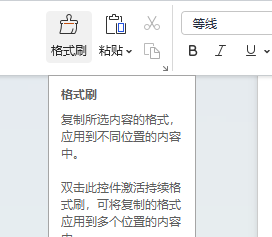
启用导航窗格:点击 “视图” 选项卡,勾选 “显示” 组中的 “导航窗格” 复选框,可在左侧显示文档结构,方便快速跳转到各个部分,还可拖动标题重新组织文档结构。
创建自定义模板:经常创建相同样式格式的文档时,可将现有文档另存为 “Word Template(*.dotx)” 格式,下次创建新文档时可直接选用该模板。
三、文本编辑类
快速取消自动编号:当 Word 自动添加编号时,按 Ctrl+Z 可取消,且再次键入数字时该功能会被禁止。也可在 “自动更正选项” 对话框中,取消选择 “键入时自动套用格式” 下的 “自动编号列表” 复选框来关闭此功能。
快速选择字体:右击工具栏,选择 “自定义”,在 “命令” 选项卡中将常用字体拖到工具栏成为按钮,方便快速选择。
去除页眉下横线:可将横线颜色设为 “白色”,或进入页眉编辑,选中段落标记并删除,也可将 “样式” 中的 “页眉” 换成 “正文” 等方法来去除。
四、文档排版类
分栏与分页:在 “布局” 选项卡中点击 “分栏” 可将文档分为多栏。按 Ctrl+Enter 可快速在指定位置分页。
生成目录:为文档标题应用样式(如标题 1、标题 2 等)后,点击 “引用” 选项卡中的 “目录”,可自动生成目录。
插入页码:在 “插入” 选项卡中点击 “页眉” 或 “页脚”,然后在其中点击 “页码” 按钮,可选择页码的位置和样式。

五、文档保护与协作
限制编辑:在"审阅→限制编辑"中可以设置文档保护,允许仅修改特定部分。
比较文档:在"审阅→比较"中可以对比两个版本的文档差异。
批注与修订:使用Ctrl+Alt+M插入批注,在"审阅→修订"中跟踪所有更改。
注意设置文档保护后,一定要牢记密码,word并不提供密码重置功能,智能借助第三方工具如PassFab for Word的移除word编辑限制功能,一键移除word 的编辑限制。

六、其他实用技巧
一秒合并文档:点击 “插入” 中的 “文本”,选择 “对象”,再选择 “文件中的文字”,选中要合并的文件即可将多个文档合并到一起。
删除空白页:若空白页前是表格,可将光标停在空白页第一行位置,右键选择 “段落”,把行距改为固定值 1,空白页通常会消失。若前是文字,按 Ctrl+Delete 可删除空白页。
快速输入特殊符号:输入 2611 按 Alt+X 可在方框内打钩,输入 2612 按 Alt+X 可在方框内打叉。按住 Alt 键不放,输入 0153 是商标符号,输入 0165 是人民币符号。